Hello 大家好,今天和大家分享一下表格中2个局部打印的小技巧,提到局部打印功能在职场中难免会遇到领导发来一份文档让我们将其中部分的内容打印出来的情况,遇到这种情况你会怎么处理?

下面我们一起来学习第一种方法,没啥技巧,就是将不需要打印的内容行选中之后鼠标右键隐藏就可以了,这样打印只会打印显示的数据。

接着来说一下第二种方法,先在表格中选中我们需要打印的数据区域,比如下图的A9:D12单元格数据区域是我们需要打印的内容,接着在页面布局选项卡中找到打印区域按钮,单击打印区域选择下拉选项中的设置打印区域功能。

设置好打印区域后,还是在页面布局选项卡中找到打印标题按钮,单击打印标题按钮后会弹出页面设置对话框,光标定位在顶端标题行中,选择右边的数据选择按钮,然后选择标题行,比如我们的哪里是第一行和第二行,那么我们就选择$1:$2选择好后确定即可。

下图是第二个操作方法的动图过程演示,对操作有疑问的小伙伴们可以看一下。

最后我们设置好的局部打印的效果如下图所示:
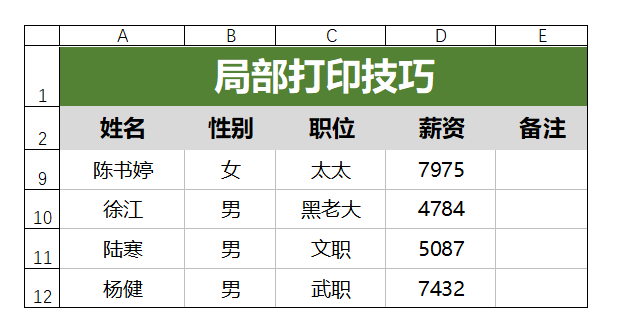
如果你对办公软件中打印功能有问题和建议欢迎大家在评论区中留言,小编会根据大家的内容来回复,必要时也会写成今天这样的文章进行回应。
【聊一聊】
最近新闻说甲流又爆发了,最明显的症状就是发烧,据央广网发布的新闻披露已经有部分学校因发生甲流和感染而停课的。大家要注意保护好自己哦。


好啦,以上就是今天跟大家分享的内容,感谢大家耐心看完,希望大家能够喜欢,别忘了点赞关注哦~本期教程就到这里,我们下期再见。
